
Cuprins:
- Autor John Day [email protected].
- Public 2024-01-30 11:46.
- Modificat ultima dată 2025-01-23 15:04.
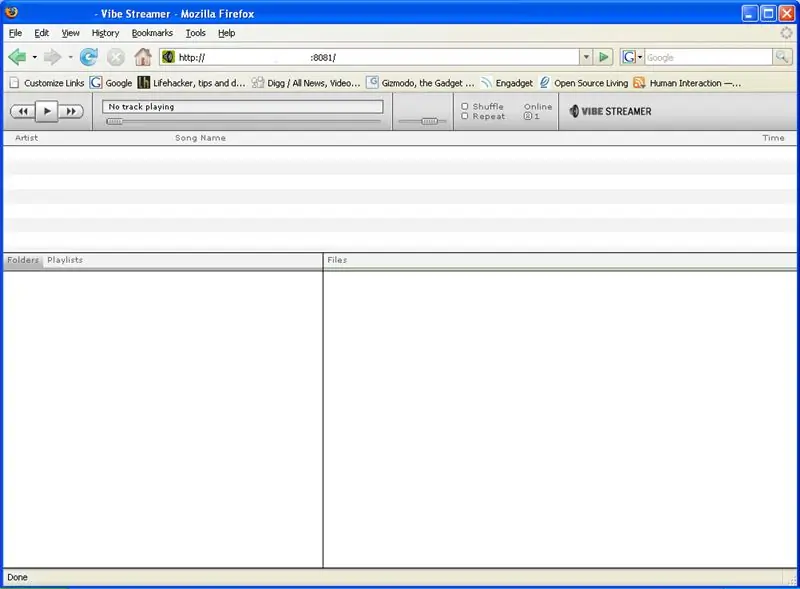
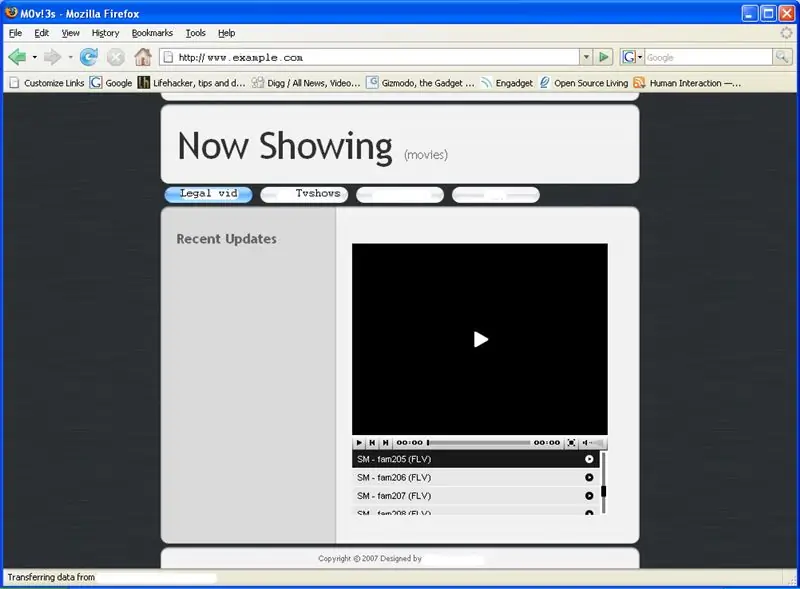
Acest tutorial vă va arăta cum să creați un server mp3 și un site web care găzduiește videoclipuri Flash (FLV)
Ca și cele pe care le vedeți pe Youtube.com.
Pasul 1: De ce veți avea nevoie
Acest tutorial presupune că aveți acces la internet de mare viteză, cine nu are în zilele noastre? Mai întâi va trebui să descărcați câteva lucruri Dacă aveți Windows XP Pro nu aveți nevoie de primul articol din listă, care este pur și simplu Web Server. Un program de server Web WAMP, XAMP, APACHE sau dacă aveți XP PRO aveți IIS. Am IIS, dar prefer să folosesc WAMP deoarece adaugă câteva instrumente suplimentare pentru alte proiecte Wamp2. Următorul este serverul dvs. Mp3. Acesta este Vibe Streamer, probabil cel mai minunat software pe care l-am putut găsi pe net, instalare foarte simplă etc. Vibe Streamer3. Playerul FLV gratuit pentru site-ul dvs. web. JW FLV MEDIA PLAYER 3.16, trebuie să iubesc licența CC (Creative Commons). JW FLV MEDIA PLAYER 3.164. Un șablon Web gratuit sau, dacă știți html, continuați și declanșați. 1. CSS2 gratuit. Open Source Web Design5. Program pentru a converti cu ușurință videoclipurile existente în format FLV. Asigurați-vă că descărcați codificatorul Free Riva FLV Free FLV
Pasul 2: Configurare port
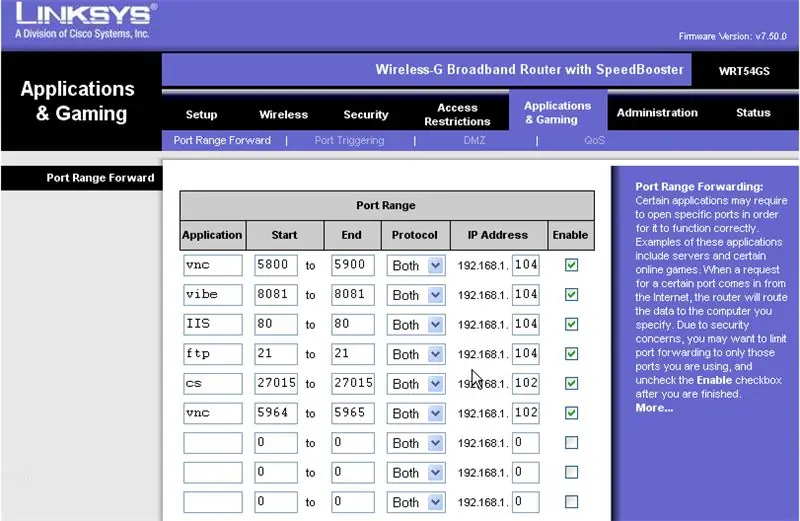
1. Trebuie să configurăm redirecționarea porturilor pe router, astfel încât fiecare lucru să poată ieși pe Internet. Rețineți că permiterea accesului specific acestor porturi permite existența vulnerabilităților în rețeaua dvs. Aș recomanda utilizarea unui computer mai vechi de care nu vă pasă pentru serverul dvs. Mp3 și video.
Imaginile de mai jos vor arăta ce porturi: 1. Portul 80 pentru serverul web. 2. Portul 8081 pentru Vibe Streamer (Mp3). Evident, am câteva porturi suplimentare acolo. Aș fi putut include cum să vă accesez computerul de oriunde prin intermediul internetului, dar asta ar fi înnebunit și mai mult:)
Pasul 3: Server Mp3
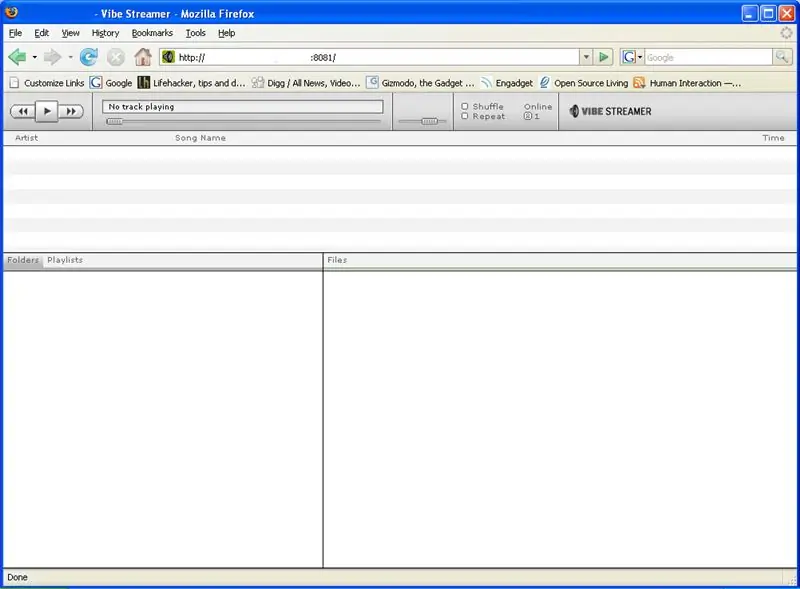
1. Veți dori să rulați aplicația Vibe streamer, este foarte simplu, mă îndoiesc că veți avea nevoie de ajutor, dar dacă aveți, au aici un tutorial pe site. Odată ce ați configurat acest lucru, ar trebui să vă treacă prin expertul de adăugare de conturi și adăugarea de muzică. Aceasta este una dintre caracteristicile interesante, pe care le puteți permite prietenilor sau membrilor familiei să aibă acces la colecția dvs. de muzică. Aceștia pot avea propriul nume de utilizator și parola. 3. Ar trebui să funcționeze! pentru a testa introduceți browserul dvs. web și tastați https://127.0.0.1:8081 sau aici4. Apoi testați-l pe internet, va trebui să aflați care este adresa dvs. IP de Internet, mergeți aici pentru a afla care este. Apoi copiați-l și lipiți-l în browserul dvs. web urmat de: 8081 Exemplu
Pasul 4: Site și configurare
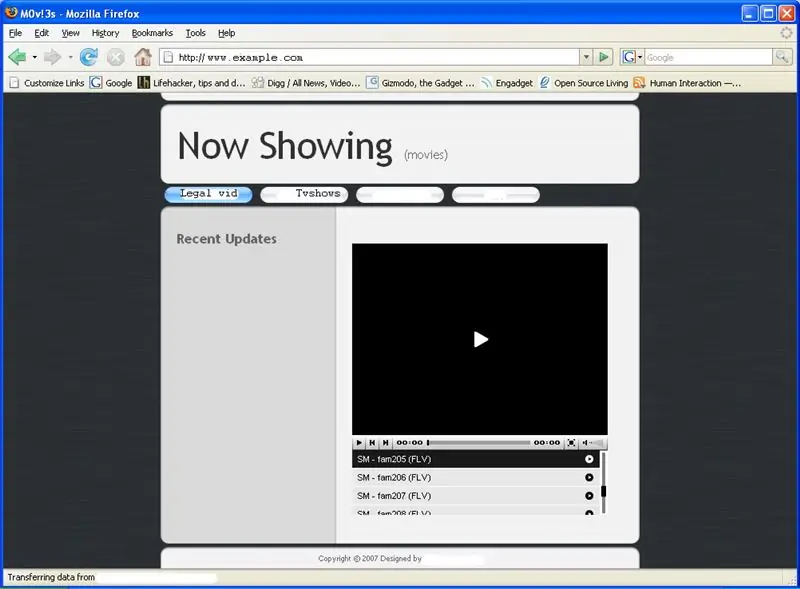
1. Dacă ați găsit un șablon web sau ați codificat manual un site web, atunci sunteți gata să puneți site-ul online pentru testare. Am folosit Wamp în acest tutorial implicit Wamp instalează pe unitatea C: / calea implicită este C: / wamp / www \. Aici trebuie să vă lipiți site-ul sau index.html, default.html etc. După ce ați făcut acest lucru, puteți verifica site-ul introducând browserul dvs. web și tastând https://127.0.0.1 sau aici. Încercați acum internet du-te aici copiați lipiți IP-ul în browser. Exemplu https://65.65.65.65Toate ar trebui să funcționeze.
Pasul 5: Adăugarea playerului FLV pe site-ul dvs
1. Extrageți mai întâi JW FLV MEDIA PLAYER 3.16 în directorul C: / wamp / www. Mediaplayer.swf, playlist.xml și toate filmele flv pe care nu le-ați convertit încă ar trebui să fie acolo în directorul www. 2. Apoi va trebui să vă editați site-ul web, îl puteți edita cu notepad sau programe de editare grafică precum nvu (WYSIWYG).3. Puteți merge aici pentru a utiliza expertul pentru playerul dvs. de flv încorporat. Odată ce ați creat scriptul, pur și simplu introduceți codul în html prin intermediul editorului de text sau WYSIWYG (Ce vedeți este ceea ce obțineți).
Recomandat:
Accesați în siguranță Pi-ul dvs. de oriunde din lume: 7 pași

Accesați în siguranță Pi-ul dvs. de oriunde din lume: am câteva aplicații care rulează non-stop pe Pi. Ori de câte ori ieșeam din casă, devenea foarte dificil să verific sănătatea și starea Pi. Ulterior am depășit obstacolul minor folosind ngrok. Accesarea dispozitivului din exterior oferă
Control ESP8266 pe internet (de oriunde): 5 pași (cu imagini)

Controlați ESP8266 pe Internet (de oriunde): Există doar câteva lucruri mai bune decât (cu succes) programarea și utilizarea Arduino. Sigur, unul dintre aceste lucruri este utilizarea ESP8266 ca un Arduino cu WiFi! În acest instructiv vă voi arăta o modalitate UȘOARĂ de a face ca ESP8266 să funcționeze ca un web se
Monitorizați în direct valoarea senzorului dvs. de oriunde din lume: 4 pași

Monitorizarea în direct a valorii senzorului dvs. de oriunde din lume: am primit un mesaj despre numărul WhatsApp al techiesms ’ cu privire la ajutorul pentru realizarea unui proiect. Proiectul a urmărit măsurarea presiunii exercitate asupra senzorului de presiune și afișarea acestuia pe telefonul inteligent. Așa că am ajutat la realizarea acelui proiect și am decis să fac un tutor
Cum să ascultați biblioteca dvs. iTunes prin televizorul sau receptorul dvs. Av: 5 pași

Cum să ascultați biblioteca dvs. iTunes prin intermediul televizorului sau al receptorului dvs. Av: Bine, am făcut acest lucru instructabil în 10 minute. A fost atât de ușor! Un laptop ar fi bun pentru asta, dar și un desktop lângă televizor este în regulă. Dacă aveți un Airport Express, atunci voi adăuga un pas pentru voi. (Notă: Nu dețin un aeroport expres, așa că dacă
Ascultați melodiile dvs. pentru a lucra la niveluri ridicate de zgomot .: 16 pași

Ascultați melodiile dvs. pentru a lucra la niveluri ridicate de zgomot .: Acesta este primul meu crack la acest lucru atât de gol cu mine. Problemă: la locul de muncă nu avem voie să purtăm căști și văzând că există o regulă de protecție auditivă 100% așa am învins sistemul. Ni se permit radiouri, dar suntem într-o clădire de oțel și
